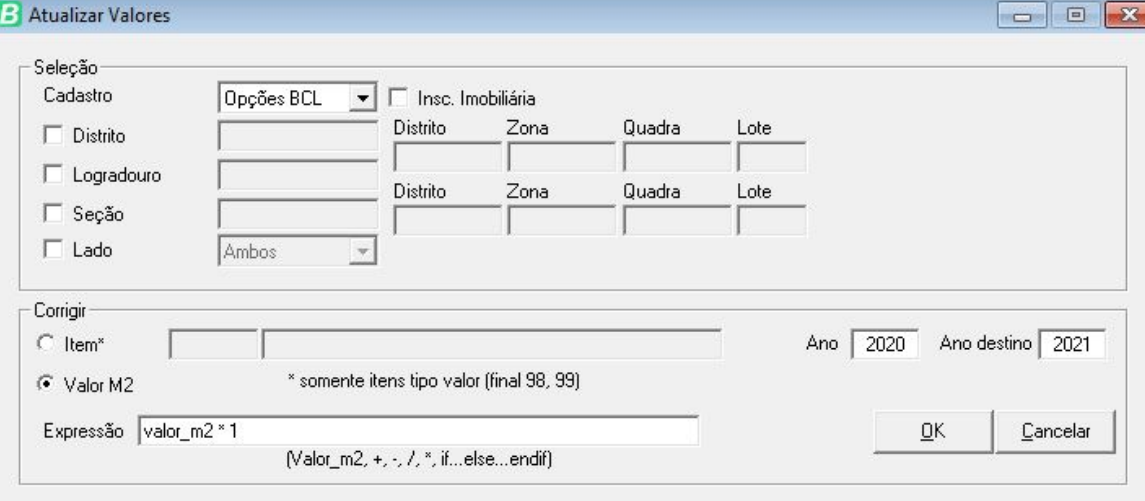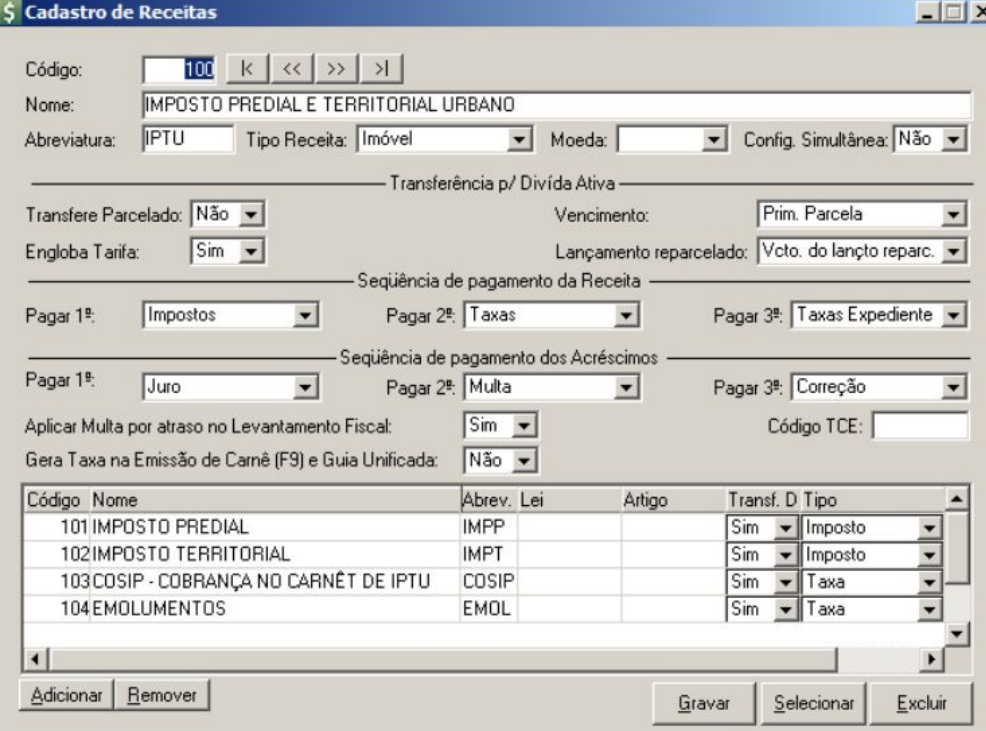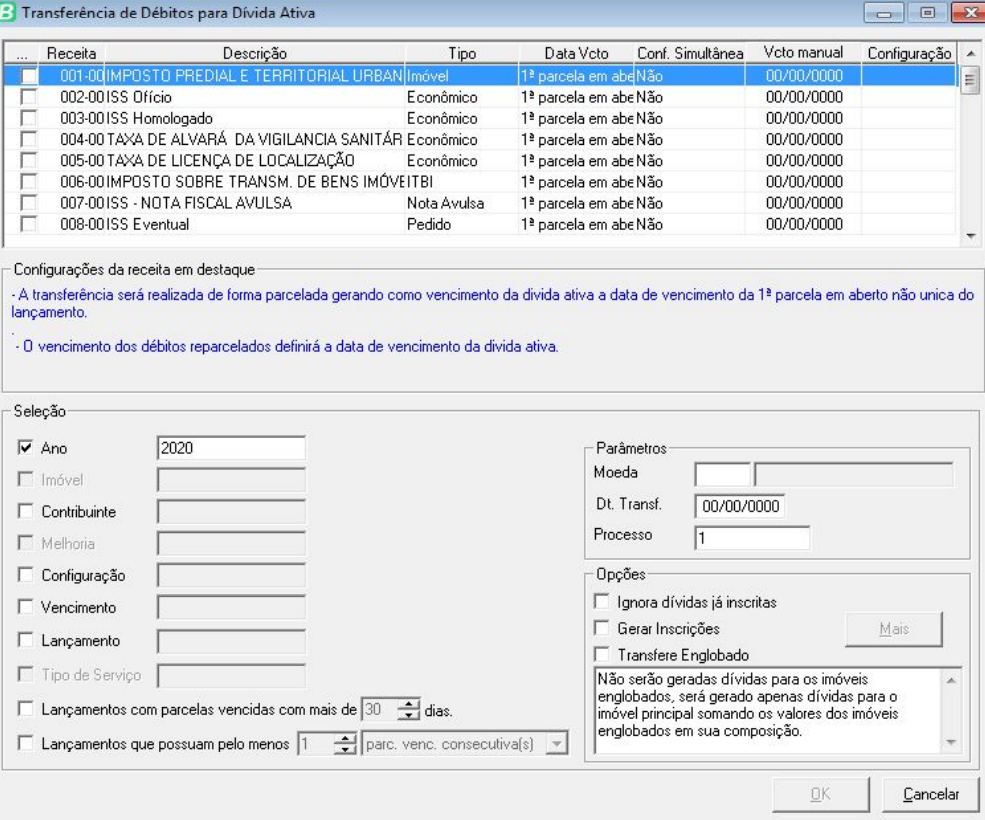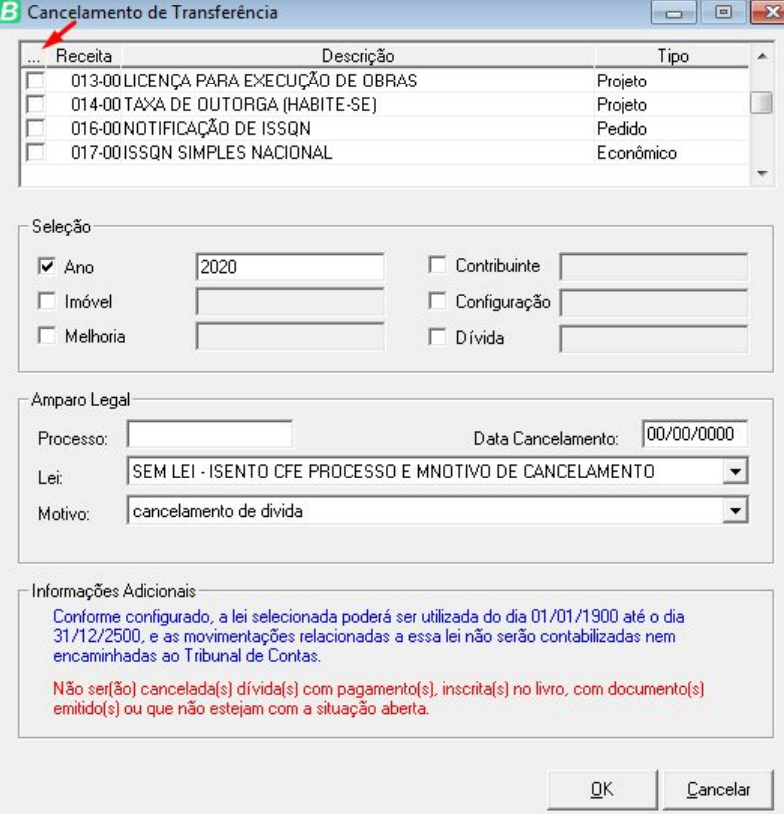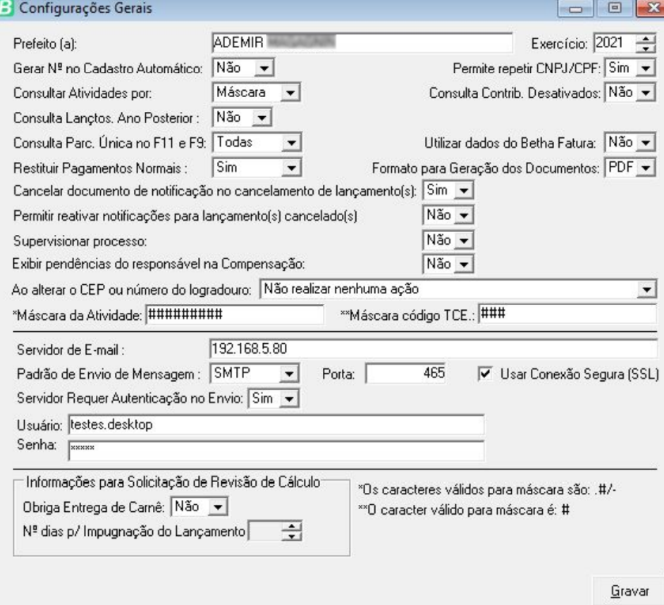Virada de Exercício
Essa documentação tem como objetivo a instrução sobre o encerramento e início do exercício no sistema Tributos (Desktop).
Configurações gerais do sistema
Primeiramente, iremos abordar como proceder para realizar a transferência das características, fórmulas e demais informações utilizadas para que possam ser efetuados os lançamentos para o próximo exercício. Também será abordado, a inscrição em dívida ativa de débitos vencidos e que possam ser inscritos.
Antes de efetuar estes procedimentos, você deve executar um backup, pois assim que for efetuada a rotina de transferência, não será mais possível refazer o procedimento. É recomendável que essas alterações sejam realizadas no último dia de exercício ou no primeiro dia do ano
Vamos começar?
Acesse o menu Módulo Administrador > Configurações > Encerramento e Início de Exercício, para acessá-la é necessário que você tenha permissão de administrador do sistema.
|
|---|
Confira o que cada campo significa:
Ano de origem- Este campo corresponde ao ano de exercício que se está trabalhando no momento e possui os dados a serem transferidos para o próximo exercício.
Transferir para- Este campo se refere ao exercício para o qual se deseja transferir as informações.
Itens disponíveis para transferência
Transferência de características (BCI,BCE,BCL,etc) - Ao selecionar essa opção os dados referentes às características dos imóveis, econômicos, logradouros e os demais cadastros de características serão copiados para o ano de transferência. Essa opção irá fazer o mesmo que a janela Transferência de Características/Fórmulas.
Copiar configurações de Cálculo - Ao selecionar essa opção os dados referentes às parcelas configuradas para cada receita no ano de origem serão transferidos para o ano informado como ano de transferência.
Atualizar o campo EXERCÍCIO dos convênios - Ao selecionar essa opção, todos os convênios que estiverem no ano de origem serão deslocados para o ano de transferência.
Copiar configurações de Cálculo - Ao selecionar essa opção os dados referentes às parcelas configuradas para cada receita no ano de origem serão transferidos para o ano informado como ano de transferência.
Atualizar o campo EXERCÍCIO dos convênios - Ao selecionar essa opção todos os convênios que estiverem no ano de origem serão deslocados para o ano de transferência.
Copiar configurações dos documentos tributários - Ao selecionar essa opção as configurações referentes aos documentos tributários serão transferidas para o ano seguinte.
Transferir fórmulas (cálculos, ITBI, inconsistências, etc) - Ao selecionar essa opção as fórmulas de cálculos, ITBI, inconsistências e outras serão copiadas.
Copiar rubricas/receitas extra-orçamentária - Ao selecionar essa opção as rubricas serão copiadas para o ano de transferência.
Atos SIMAM - Efetua a cópia para o ano de transferência das receitas relacionadas aos atos do exercício atual. (Para quem é do Paraná)
OBSERVAÇÕES:
Caso executada a rotina acima, não será necessário efetuar os procedimentos Transferência de características, Demais fórmulas do sistema e Documentos Tributários e Configurações Gerais informados neste manual.
Para efetuar atualizações de valores deve ainda ser atualizada a janela localizada em Módulo Lançamento > Arquivos > Boletins > Atualizar valores, e seguir os procedimentos informados neste manual.
Você também deve acessar o menu Configurações > Configurações gerais, alterando o nome do prefeito caso seja necessário e alterar o exercício para 2025.
Transferência de características
Para executar a rotina de transferência de características e fórmulas, acesse o Módulo Cadastral > Processos > Transferências de características/fórmulas e selecione as opções conforme segue abaixo para que as mesmas possam ser transferidas:
|
|---|
os dados informados são meramente exemplificativos
Ano - Verifique neste campo se o ano que aparece corresponde respectivamente ao ano que você deseja copiar as informações.
Transferência de - Refere- se às opções que você quer transferir para o próximo ano.
BCI - Características dos Imóveis;
BCA - Características das Atividades;
BCE - Características do Cadastro Econômico;
BCL - Seções (opção Boletim), antes de transferir essa, deve ser transferida a opção BCI;
Fórmulas - Fórmulas utilizadas nos cálculos e outras;
Testadas dos Imóveis - Testadas informadas no cadastro de imóveis.
Transferir para - Refere-se ao ano para o qual você quer copiar as informações.
Após isso, acesse a opção de atualizações de valores por meio do Módulo Cadastral > Arquivos > Boletins > Atualizar valores, para que as seções sejam transferidas para o próximo ano.
|
|---|
os dados informados são meramente exemplificativos
Cadastro - Selecione a opção Opções BCL para transferir as informações do cadastro de seções para o próximo ano.
Grupo Corrigir:
Expressão - Selecione a opção Valor M2 e no campo Expressão informe valor_m2 * x.
Essa expressão irá buscar o valor que aparece no campo Valor M2 do Cadastro de Seções e multiplicar por 1 (um), ou seja, não terá alteração no valor, isto serve para realizar a transferência das informações para o próximo ano.
Ano - Informe o ano origem que servirá como base para atualização dos valores.
Ano destino - Informe o ano para qual os valores serão corrigidos/copiados.
Após o término das transferências, faça algumas conferências com alguns relatórios verificando se as informações transferidas conferem com as informações do ano atual, utilize como exemplo os relatórios abaixos:
- Módulo Cadastral > Relatórios > Imobiliário > BCI;
- Módulo Cadastral > Relatórios > Imobiliário > BCL;
- Módulo Cadastral > Relatórios > Mobiliário > BCE.
Transferência para a Dívida Ativa
O processo de transferência para a dívida ativa deve ser realizado por meio do Módulo Lançamento > Processos > Transferência para a Dívida Ativa.
Antes de executar essa rotina, sugere-se que seja verificado como estão as seguintes opções no Módulo Lançamento > Arquivos > Financeiros > Receitas para cada receita cadastrada no sistema:
Grupo Transferência para Dívida Ativa:
|
|---|
Vencimento:
Primeira aberta - Quando optar por inscrever o débito em dívida ativa, tomando como base o vencimento da primeira parcela em aberto;
Primeira parcela - Quando optar por inscrever o débito em dívida ativa, tomando como base o vencimento da primeira parcela do lançamento;
Manual - Quando optar por inscrever o débito em dívida ativa, de forma manual, ou seja, digitando a data que se deseja para inscrição do débito, independente dos vencimentos das parcelas. Ao optar por essa seleção, quando da transferência da dívida, deve ser informado no campo Vencto. Dívida na janela Transferência de Débitos para Dívida Ativa, a data de vencimento manualmente;
Parcela - Quando optar por inscrever o débito em dívida ativa, tomando como base o vencimento de cada parcela do lançamento. (Essa opção somente irá funcionar quando for selecionado o campo Transfere Parcelado como Sim).
Engloba tarifa: Nesse campo, é definido se todas as receitas do tipo taxa de expediente serão transferidas para a dívida ativa. Saiba que ao selecionar a opção Sim, será somado o valor de todas as parcelas que possuírem receitas deste tipo; e quando informada a opção Não, será somado o valor da primeira parcela em aberto.
Transfere parcelado:
Sim -O sistema transfere para dívida ativa os valores individualmente de cada parcela em aberto;
Não - O sistema transfere para dívida ativa o total do somatório das parcelas vencidas.
No Cadastro de Receitas (módulo cadastral > arquivos > financeiro > receitas), verifique as informações que estão no campo Transf.D:
Transf.D:
Sim - Para transferir o valor total do débito para a dívida;
Não - Para não transferir o valor do débito para a dívida.
Lançamento reparcelado:
Vcto do lançto original - Para débitos que foram reparcelados e com nova data de vencimento, ao efetuar a transferência, o sistema irá utilizar a data de vencimento original do lançamento para gerar a dívida e não a nova data definida no reparcelamento;
Vcto do lançto reparc - Para débitos que foram reparcelados com nova data de vencimento, ao efetuar a transferência, o sistema irá utilizar a data de vencimento definida no reparcelamento para gerar a dívida.
Confira algumas observações referente a janela de Transferência de Débitos para a Dívida Ativa (Módulo Lançamento > Processos > Transferência para Dívida Ativa):
|
|---|
os dados informados são meramente exemplificativos
Receita - Refere-se a receita que será transferida para dívida ativa. Conforme o tipo de receita selecionada, poderão ser habilitadas nas caixas de seleções as opções: Imóvel, Contribuinte, Econômico, Pedido e Contribuição de Melhorias. Clique na(s) opção(s) desejada(s) e informe o intervalo de códigos ou somente um código desejado. Por exemplo: Para uma receita referente a Cadastro de Econômicos, irão ser habilitados os campos Econômico e Contribuinte, desta forma, pode-se selecionar estes campos e informar um intervalo de códigos ou somente um código desejado.
Ano - Ano que será transferido para a dívida ativa;
Configuração - Código da configuração a ser transferida;
Vencimento - Intervalo de vencimento dos débitos a serem transferida para a dívida ativa;
Lançamento - Número do lançamento que será transferido para a dívida ativa;
Tipo de Serviço - Tipo do serviço dos lançamentos que serão transferidos para a dívida ativa e ele somente é habilitado quando a receita selecionada for do tipo Pedido.
Ignorar dívidas já inscritas - Se já possui alguma dívida inscrita, manualmente, do mesmo ano,parcela, receita, contribuinte, referente (imóvel, pedido, etc.), a mesma não será transferida, continuando com a situação aberta.
Transfere Englobado - Ao marcar este campo, será gerada uma dívida para cada imóvel que for englobado com o imóvel principal informado na seleção acima.
Gerar Inscrições - Ao selecionar esse campo, será habilitado o botão Mais que possibilitar abrir a janela Inscreve Dívida Ativa, na qual é possível informar as configurações da inscrição da dívida.
Moeda - Esse campo corresponde ao código da moeda na qual a dívida será gerada.
Vencto. Dívida - Esse campo se refere ao vencimento da dívida ativa. Ele será habilitado somente se no módulo administrador, na janela de Configurações da Dívida Ativa no campo Vencimento estiver informado o tipo Manual.
Dt. Transf - Esse campo refere-se à data em que ocorreu a transferência da dívida.
Processo - Esse campo refere-se ao processo que dará origem às dívidas. Será sugerido o último processo informado na transferência.
Caso seja efetuado a transferência dos débitos para dívida ativa de maneira incorreta, o processo pode ser totalmente desfeito por meio da rotina Cancelamento de Transf. para Dívida no menu Módulo Dívida Ativa > Processos > Cancelamento de Transferência.
OBS: Para selecionar todas as receitas para transferência, utilize o botão <...> ao lado da descrição Receita no topo da janela.
|
|---|
os dados informados são meramente exemplificativos
Inscrição da Dívida Ativa
Após a transferência dos débitos para dívida ativa, as dívidas devem ser inscritas por meio do processo de Inscrição de Dívida Ativa no menu Módulo Dívida Ativa > Processos > Inscrição de Dívida Ativa, entretanto, antes de executar essa rotina, é recomendado verificar como estão as seguintes opções no Módulo Administrador > Configurações > Configurações Gerais da Dívida Ativa/Refis:
Folhas por livro - Esse campo permite definir quantas folhas contém o livro da dívida ativa.
Posições por Folha - Refere-se ao número de inscrições que terão por folha. O padrão, para o livro de dívida ativa do modelo da Betha são 14. Se você utilizar um outro modelo de livro, você deve verificar quantas inscrições são impressas e inserir neste campo.
A janela Inscrições de Dívida Ativa pode ser acessada por meio do menu Módulo Dívida Ativa > Processos > Inscrição de Dívida Ativa.
|
|---|
os dados informados são meramente exemplificativos
Campos de seleção da janela: Caso você deseje realizar a inscrição determinando alguns critérios, selecione os campos desejados. Exemplo: campo Receita: IPTU e campo Ano: 2008, então todas as dívidas referentes ao IPTU do ano de 2008 serão inscritas. Não necessitando determinar critérios de seleção, deixe essas caixas de seleção em branco.
Botão Mais - Clicando sobre o botão Mais, é aberta a janela Inscreve Dívida Ativa, com as seguintes opções:
|
|---|
Ordem de Inscrição - Neste painel, você pode definir quais os campos serão utilizados para gerar a ordem de inscrição. No painel acima, estão listados os campos disponíveis para seleção. Para selecioná-los, clique sobre o campo desejado e, em seguida, no botão Adicionar. Logo após, o campo selecionado será transferido para o painel inferior, que exibe os campos que serão utilizados para gerar a ordem de inscrição.
Livro - Esse campo corresponde ao código do livro no qual serão geradas as inscrição. O sistema sugere o livro informado nas Configurações Gerais da Dívida Ativa/Refis, no campo Último livro, mas você pode alterá-lo.
Iniciar outro livro - Esse campo, quando assinalado, indica que será criado um novo livro em que serão geradas as inscrições. Esse campo ficará habilitado apenas se o campo Livro estiver desmarcado.
Data Inscrição - Esse campo corresponde à data na qual as dívidas serão inscritas.
Após essas seleções e verificações, clique no botão OK, para confirmar o processo de inscrição da dívida. Caso seja efetuado a inscrição das dívidas ativas de maneira incorreta, o processo pode ser totalmente desfeito por meio da rotina de Cancelamento de Inscrição por meio do menu Módulo Dívida Ativa > Processos > Cancelamento da Inscrição.
Demais fórmulas do sistema
As fórmulas de inconsistências do Cadastro de fórmulas de inconsistências devem ser transferidas manualmente para o próximo o ano caso elas forem utilizadas no próximo exercício, a transferência pode ser feita por meio do módulo Cadastral > Arquivos > Boletins > Fórmulas de Inconsistências.
Da mesma forma, deve ser feito para as Fórmulas para alteração de Características por meio do menu Módulo Administrador > Configurações > Configurações de Projetos - botão Fórmula e Fórmulas para transferência de Imóveis por meio do menu Módulo Administrador > Configurações > Configurações do ITBI no botão Fórmulas.
Documentos Tributários e Configurações Gerais
Para executar a rotina de transferência das configurações dos documentos tributários acesse o Módulo Administrador > Configurações > Documentos, que a janela Documentos Tributários será aberta. Clique no botão Copiar e será aberto a janela Copiar Configurações. Informe o ano desejado a ser copiado as configurações e clique no botão Ok. Para concluir o processo, clique no botão Gravar da janela Documentos Tributários.
|
|---|
os dados informados são meramente exemplificativos
Este processo efetua a transferências das configurações das colunas Gravar Emissão, Tipo de Serviço e Sol. de Confirmação. As Fórmulas de Validação de Documentos para a emissão através do sistema Betha Cidadão Web já são transferidas através do processo de transferência de características e fórmulas descritas no (item 1.) deste documento.
A coluna Último Número é alterada automaticamente para 0 (zero) no ano seguinte, pois a contagem de controle dos documentos deve iniciar de 0 (zero) no novo ano de trabalho.
O último passo para assim poder iniciar o trabalho no exercício, é efetuar a alteração das configurações gerais do sistema. Você deve acessar o menu Módulo Administrador > Configurações > Configurações Gerais e será aberta a janela Configurações Gerais.
|
|---|
os dados informados são meramente exemplificativos
O único campo a ser alterado nessa janela é campo Exercício, onde deve ser informado o ano de trabalho desejado.